Kadangkala, kami melawati tapak web pada telefon mudah alih beberapa kali sehari untuk menyemak kemas kini terkini dengan mencari berulang kali pada pelayan web. Ia mengambil banyak masa untuk membuka dan memuat semula halaman. Untuk menjimatkan masa, adalah perlu untuk menambah pintasan ke tapak web tersebut pada skrin utama telefon. Untuk tujuan itu, iPhone menyediakan kemudahan untuk menambah penanda halaman pada tapak web tersebut untuk membuka dan mengaksesnya dengan cepat.
Tutorial ini akan menerangkan pelbagai kaedah untuk memasukkan/menambah penanda buku pada iPhone.
Bagaimana untuk Penanda Halaman pada iPhone?
Penanda halaman adalah kaedah yang paling mudah untuk menjejaki tapak web yang baru dilawati. Ia adalah sejenis pintasan pada skrin utama untuk membolehkan akses pantas ke tapak web. Di sini, kami akan menunjukkan kepada anda:
- Cara Penanda Halaman pada iPhone menggunakan Apl Google
- Cara Membuka Halaman Penanda Halaman pada iPhone menggunakan Apl Google
- Bagaimana untuk menanda halaman pada iPhone dalam Google Chrome
- Cara Membuka Halaman Penanda Halaman pada iPhone dalam Google Chrome
- Bagaimana untuk Penanda Halaman pada iPhone dalam Safari
- Cara Membuka Halaman Penanda Halaman pada iPhone dalam Safari
Bagaimana untuk Penanda Halaman pada iPhone menggunakan Apl Google?
Ikuti prosedur langkah demi langkah di bawah untuk mengetahui tentang menambah penanda halaman pada iPhone anda di Google.
Langkah 1: Pada mulanya, buka mana-mana enjin carian mengikut keutamaan anda. Sebagai contoh, saya menggunakan ' Google ”.
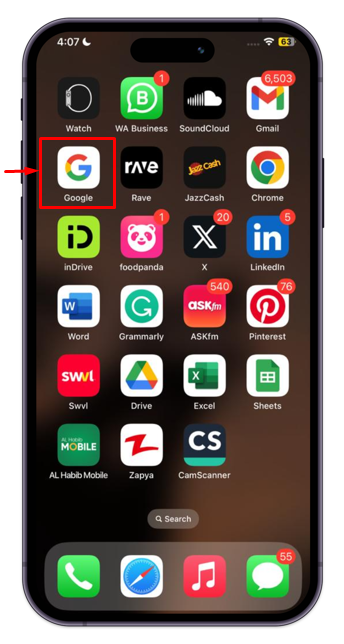
Langkah 2: Buka mana-mana tapak web dan ketik pada menu tiga titik yang terletak di sebelah nama tapak web.
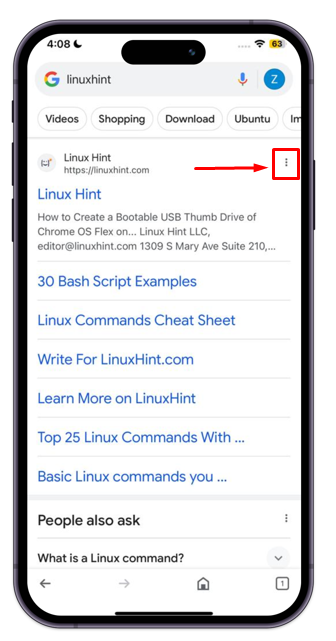
Langkah 3: Ketik pada ' Jimat ” untuk menambahkannya pada folder kegemaran anda.
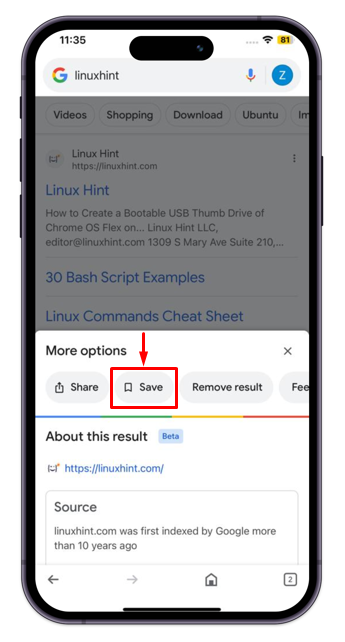
Ini akan berjaya menyimpan tapak web ke halaman kegemaran.
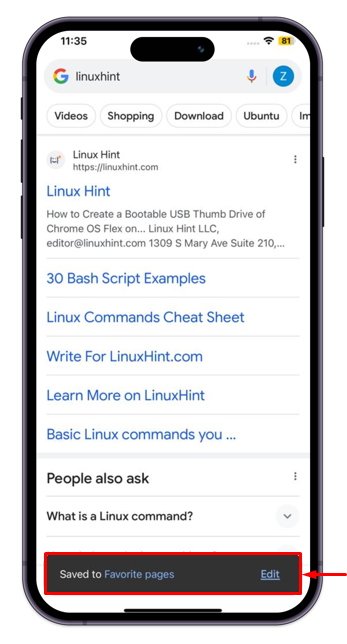
Bagaimana untuk Membuka Halaman Penanda Halaman pada iPhone menggunakan Apl Google?
Untuk membuka halaman penanda halaman di Google, ikuti tiga langkah pertama yang dinyatakan dalam bahagian sebelumnya. Kemudian, tekan pada ' Disimpan ” untuk melihat penanda halaman yang disimpan semua. Imej yang disediakan di bawah menunjukkan ' Petunjuk Linux ” laman web. Ketik padanya untuk membuka bila-bila masa anda mahu melawati tapak web ini.
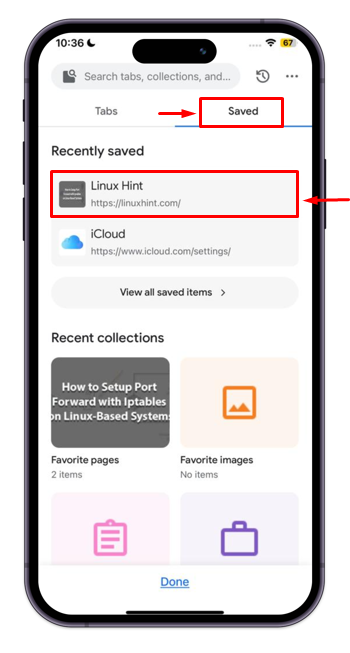
Bagaimana untuk Penanda Halaman pada iPhone dalam Google Chrome?
Anda mesti melakukan prosedur langkah demi langkah yang diberikan di bawah untuk menanda halaman pada iPhone masuk Google Chrome:
Langkah 1: Ketik pada ' Google Chrome ” untuk membuka penyemak imbas pada iPhone anda.
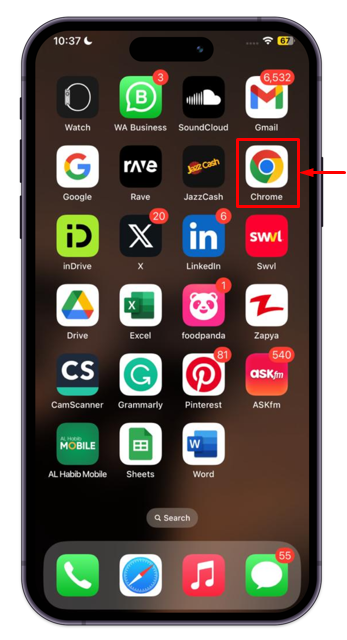
Langkah 2: Lawati mana-mana tapak web yang ingin anda tambahkan sebagai a Penanda buku dan ketik pada butang tiga titik untuk membuka menu.
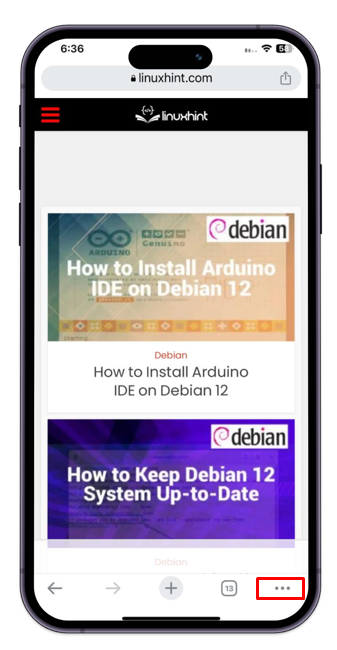
Langkah 3: Daripada menu yang muncul, pilih ' Tambahkan pada Penanda Halaman ” pilihan.
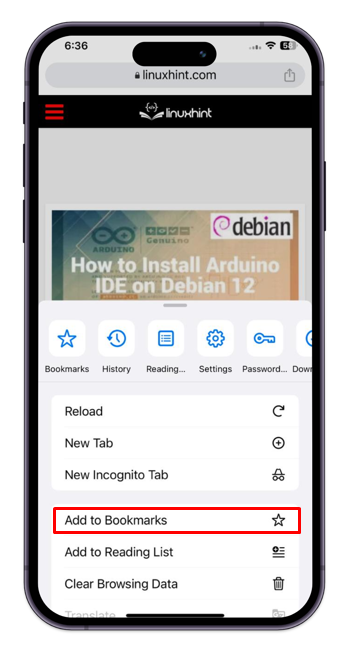
Bagaimana untuk Membuka Halaman Penanda Halaman pada iPhone dalam Google Chrome?
Langkah-langkah berikut mesti diikuti untuk membuka halaman Penanda Halaman Google Chrome pada iPhone:
Langkah 1: Pertama, ketik pada tiga titik terletak di bahagian bawah Chrome pelayar.
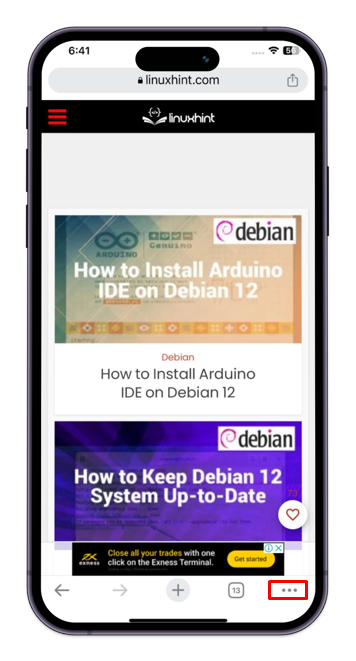
Langkah 2: Seterusnya, ketik pada Penanda buku pilihan.
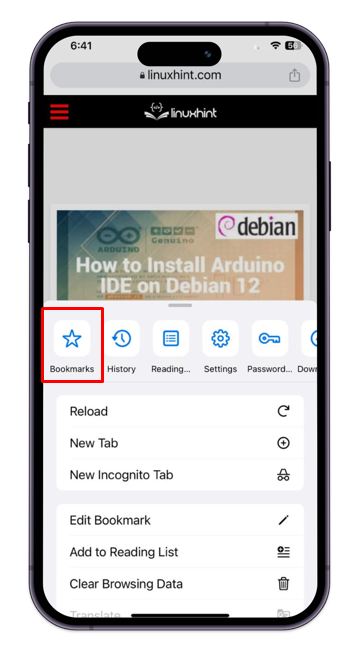
Langkah 3: Buka folder Penanda Halaman; Penanda Halaman Mudah Alih.
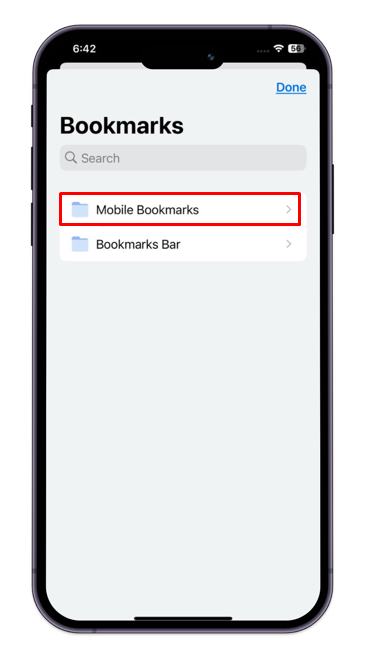
Langkah 4: senarai Ditanda buku halaman akan muncul, pilih pilihan yang diperlukan untuk melaksanakan fungsi tertentu.
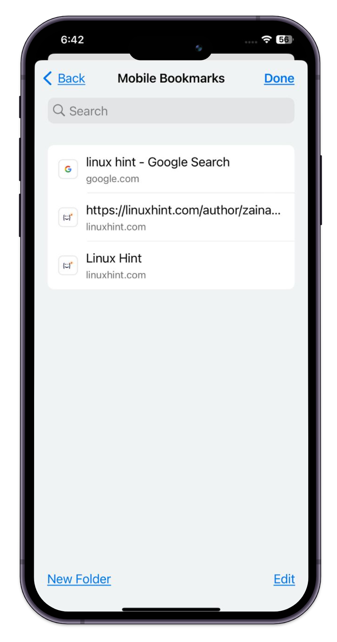
Bagaimana untuk Penanda Halaman pada iPhone dalam Safari?
Anda juga boleh menambah penanda halaman pada iPhone anda terus masuk Safari . Untuk implikasi praktikal, lihat prosedur langkah demi langkah di bawah:
Langkah 1: Ketik pertama pada ' Safari ikon ” pada skrin mudah alih anda:
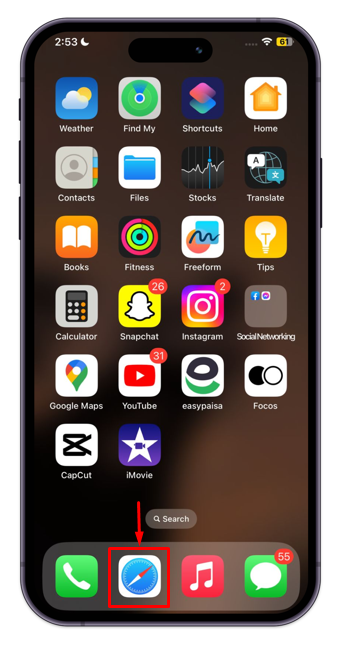
Langkah 2: Buka mana-mana laman web pilihan anda, kemudian ketik pada Kongsi ikon, diserlahkan di bawah tangkapan skrin .
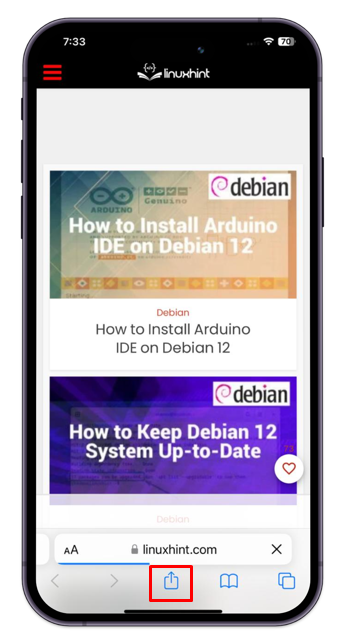
Langkah 3: The Kongsi Menu akan muncul pada skrin anda, pilih Tambah Penanda Halaman.
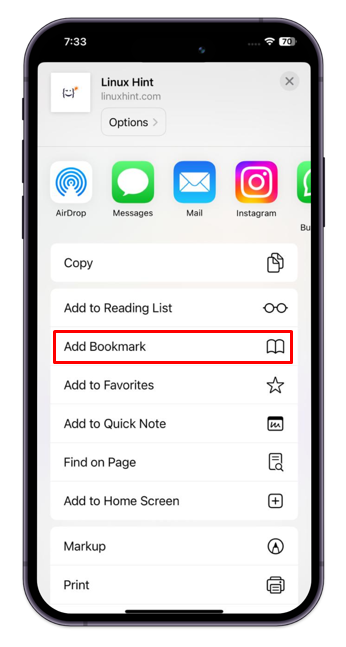
Langkah 4: Ketik pada Jimat untuk menambah halaman dalam Penanda buku senarai Safari pelayar.
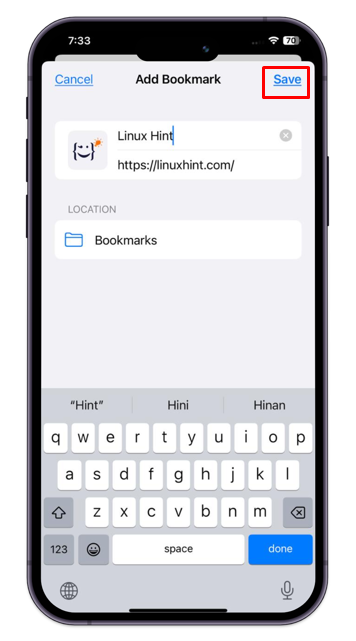
Bagaimana untuk Membuka Halaman Penanda Halaman pada Safari?
Ikuti langkah yang ditulis di bawah untuk melihat halaman Penanda Halaman pada Safari pada iPhone:
Langkah 1: Buka pelayar Safari pada anda iPhone dan ketik pada Penanda buku atau buka buku ikon .
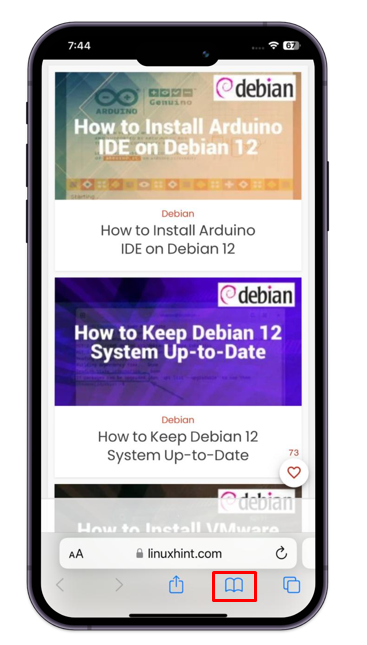
Langkah 2: Ketik pada Penanda buku tab untuk melihat Ditanda buku muka surat.
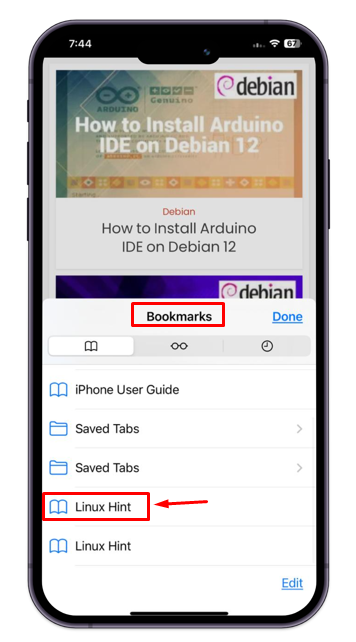
Kesimpulan
Ia agak mudah untuk menambah penanda halaman pada iPhone. Untuk tujuan itu, anda perlu melancarkan mana-mana enjin carian atau pelayar web dan membuat carian untuk tapak web tersebut. Kemudian, ketik pada menu tiga titik pergi dengan “ Tambah Penanda Halaman 'pilihan, dan simpannya dengan mengklik pada ' Jimat ”. Itu sahaja tentang memasukkan penanda halaman pada iPhone. Selain itu, anda juga boleh membuka penanda halaman yang disimpan pada bila-bila masa apabila anda ingin melawati tapak web tersebut.